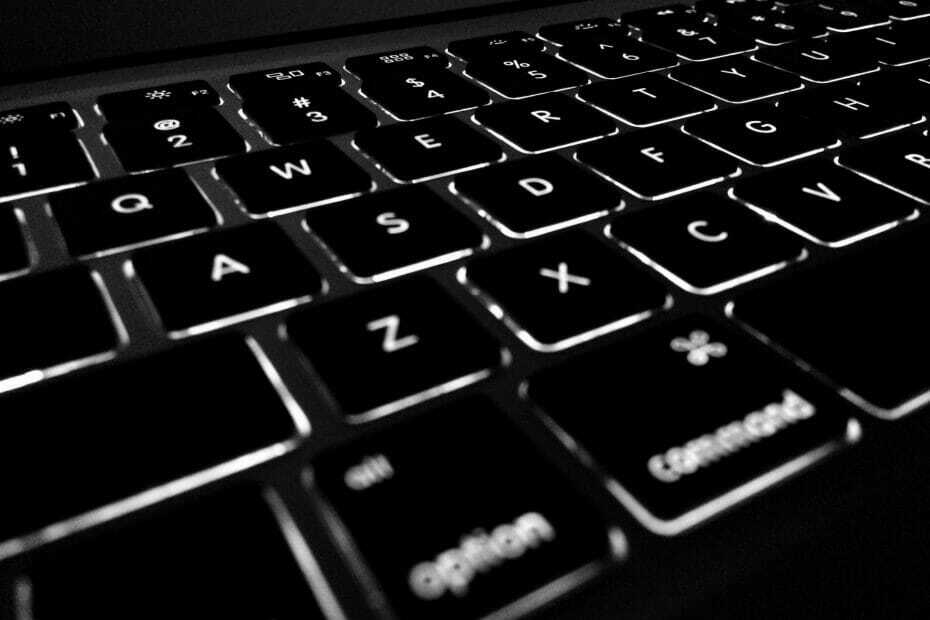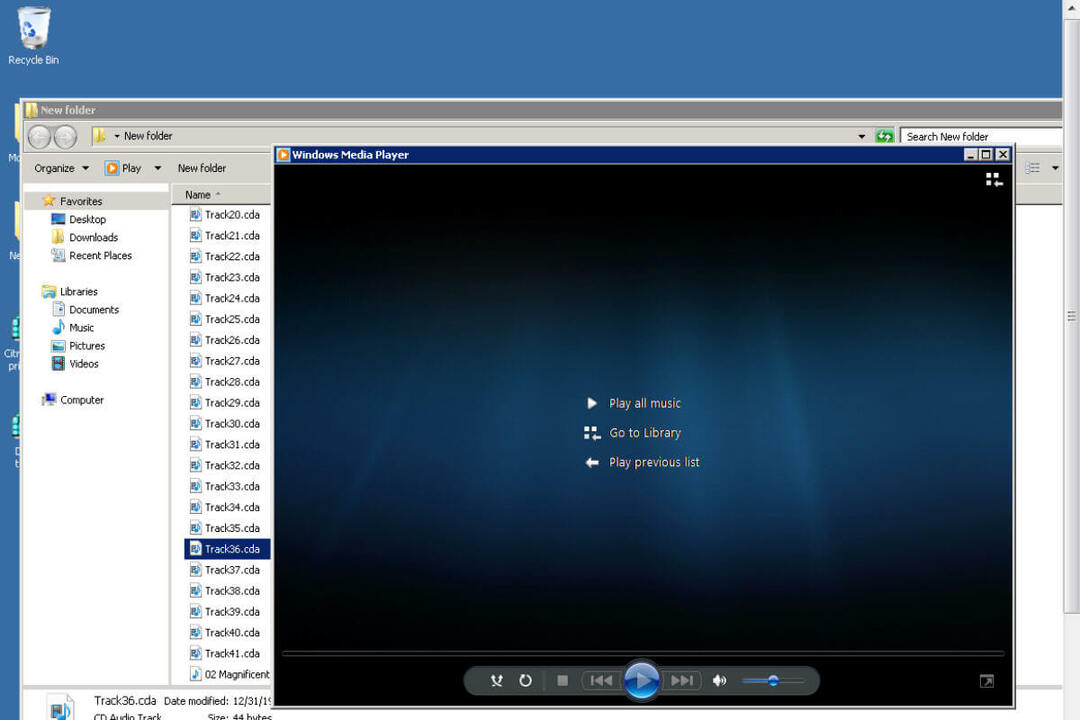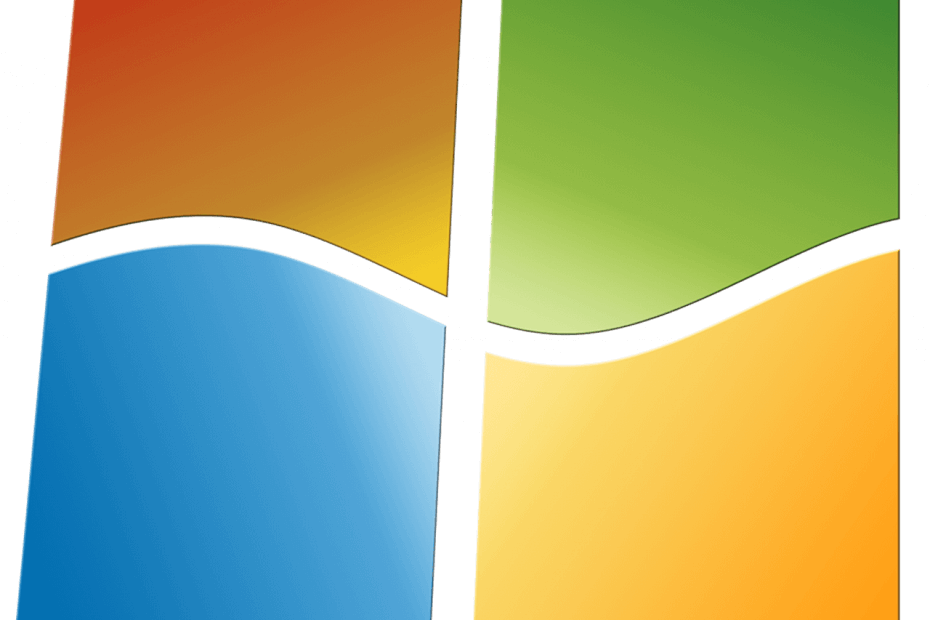To oprogramowanie sprawi, że sterowniki będą działały, dzięki czemu będziesz chroniony przed typowymi błędami komputera i awariami sprzętu. Sprawdź teraz wszystkie sterowniki w 3 prostych krokach:
- Pobierz poprawkę sterownika (zweryfikowany plik do pobrania).
- Kliknij Rozpocznij skanowanie znaleźć wszystkie problematyczne sterowniki.
- Kliknij Zaktualizuj sterowniki aby uzyskać nowe wersje i uniknąć wadliwego działania systemu.
- DriverFix został pobrany przez 0 czytelników w tym miesiącu.
Microsoft wprowadził aktualizację KB4103727 do Windows 10 Fall Creators Zaktualizuj tę aktualizację dla użytkowników Patch wtorek, ale nie wszyscy użytkownicy mogli go zainstalować.
Proces pobierania wtorkowej łatki zwykle przebiega gładko, ale po ponownym uruchomieniu komputerów w celu ukończenia instalacji na ekranie pojawiają się różne kody błędów, takie jak błąd 0x80070bc2.
Oto jak jeden użytkownik opisuje ten przypadek:
KB4103727 ciągle mi się nie udaje. Instaluje, restartuję, informuje mnie, że nie powiodło się. Wypróbowany trzy razy, to Windows 10 Home na laptopie AMD A6-4400M. Daje kod błędu 0x80070bc2.
To nie jedyny kod błędu blokujący aktualizację. Kody błędów ox800706be i 0x800700d8 występują również dość często, uniemożliwiając instalację KB4103727.
Mam podobny problem. Nie można pobrać aktualizacji 1709 do zainstalowania. […] Nie mogę jednak pozbyć się następującego błędu, gdy szukam aktualizacji. Obawiam się, że blokuje to wszelkie legalne aktualizacje. Poniżej znajduje się komunikat, który otrzymuję, gdy szukam aktualizacji i informacji na moim komputerze.
“Podczas instalowania niektórych aktualizacji wystąpiły problemy, ale spróbujemy ponownie później. Jeśli nadal widzisz ten komunikat i chcesz przeszukać internet lub skontaktować się z pomocą techniczną w celu uzyskania informacji, może to pomóc: 2018-05 Zbiorcza aktualizacja dla systemu Windows 10 w wersji 1709 dla systemów opartych na procesorach x64 (KB4103727) — błąd 0x800700d8″
Jeśli nie możesz zainstalować KB4103727 na swoim komputerze, wyłącz swój oprogramowanie antywirusowe, wyszukaj aktualizacje, zainstaluj dostępne aktualizacje, a następnie włącz ochronę antywirusową.
Pomocne może być również czyste uruchomienie komputera. Oto jak to zrobić:
- Przejdź do pola wyszukiwania > wpiszmsconfig
- WybierzKonfiguracja systemu > iść doUsługipatka
- WybierzUkryj wszystkie usługi Microsoft > Wyłącz wszystkie

- Iść doUruchomienie zakładka > Otwórz Menedżera zadań > Wyłącz wszystkie niepotrzebne usługi tam uruchomione

- Zrestartuj swój komputer
Jeśli nic nie działa, możesz również uruchomić wbudowane narzędzie do rozwiązywania problemów z aktualizacją systemu Windows 10. Wybierz kolejno Ustawienia > Aktualizacje i zabezpieczenia > Rozwiązywanie problemów > uruchom narzędzie do rozwiązywania problemów z aktualizacją.

Nie zatracaj się we wszystkich tych technicznych szczegółach! Wybierz narzędzie, które naprawi dla Ciebie problemy z aktualizacją systemu Windows!
Czy któreś z tych trzech obejść pomogło w rozwiązaniu problemu? Daj nam znać w komentarzach poniżej.